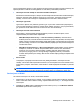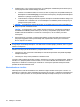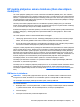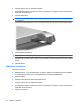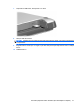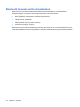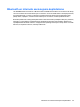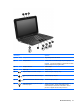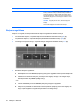Notebook Mini User's Guide - Windows XP
3. Izvēlieties tīklu, ar kuru veidosit savienojumu un noklikšķiniet uz Connect (Veidot savienojumu).
Ja tiek pieprasīta tīkla drošības atslēga, ievadiet to.
●
Ja tīklam nav iestatīta drošība, kas nozīmē, ka tam var piekļūt visi, tiek parādīts brīdinājums.
Noklikšķiniet uz Connect Anyway (Tomēr izveidot savienojumu), lai apstiprinātu brīdinājuma
izlasīšanu un pabeigtu savienojuma izveidi.
●
Ja WLAN tīklam ir iespējota drošība, saņemsit aicinājumu ievadīt tīkla drošības atslēgu, kas
ir drošības kods. Uzrakstiet kodu un tad noklikšķiniet uz Connect (Veidot savienojumu), lai
pabeigtu savienojuma izveidi.
PIEZĪME Ja sarakstā nav redzami WLAN tīkli, jūs atrodaties ārpus bezvadu maršrutētāja vai
piekļuves punkta uztveršanas zonas.
PIEZĪME Ja neredzat tīklu, ar kuru vēlaties izveidot savienojumu, noklikšķiniet uz Set up a
connection or network (Iestatīt savienojumu vai tīklu). Tiek parādīts opciju saraksts. Varat
izvēlēties manuāli meklēt tīklu un izveidot ar to savienojumu, vai arī izveidot jaunu tīkla
savienojumu.
4. Kad savienojums ir izveidots, novietojiet peles rādītāju virs bezvadu tīkla savienojuma ikonas
paziņojumu apgabalā uzdevumjoslas labajā malā, lai pārbaudītu savienojuma nosaukumu,
ātrumu, stiprumu un statusu.
PIEZĪME Darbības zona (bezvadu sakaru signāla izplatības attālums) ir atkarīgs no WLAN
konfigurācijas, maršrutētāja ražotāja un citu elektroierīču vai ēkas šķēršļu, piemēram, sienu un grīdu
radītiem traucējumiem.
Plašāka informācija par WLAN lietošanu ir pieejama šādos resursos:
●
Informācija no IPS un bezvadu maršrutētāja vai citas WLAN aparatūras komplektā iekļautajām
ražotāja instrukcijām
●
Informācija un vietņu saites palīdzības un atbalsta centrā
Lai iegūtu vietējo publisko WLAN tīklu sarakstu, sazinieties ar savu IPS vai meklējiet tīmeklī. Dažas no
vietnēm, kur ir pieejami publisku WLAN saraksti, ir Cisco Internet Mobile Office Wireless Locations,
Hotspotlist un Geektools. Informāciju par izmaksām un savienojuma prasībām vaicājiet konkrētā
publiskā WLAN tīkla atrašanās vietā.
Pārvietošanās uz citu tīklu
Pārvietojot datoru cita WLAN darbības zonā, Windows mēģina izveidot savienojumu ar šo tīklu. Ja
mēģinājums ir veiksmīgs, dators automātiski tiek savienots ar jauno tīklu. Ja Windows neatpazīst jauno
tīklu, veiciet to pašu procedūru, ar kuras palīdzību sākotnēji izveidojāt savienojumu ar savu WLAN.
34 Nodaļa 4 Internets